Este tutorial esta realizado por mi, y no esta permitido copiarlo ni reproducirlo en otros sitios, sin mi
consentimiento escrito. Si lo deseas,
puedes ponerte en contacto conmigo a mi correo
Lo he realizado desde PSP X9, pero puedes realizarlo con
otros versiones PSP.
Si utilizas colores diferentes, puedes jugar con los modos
de capa, o cambiar color, matiz y saturacion, a tu gusto
Recuerda: Los tubes e imágenes, son propiedad exclusiva de sus
autores, y no puedes compartirlos sin su permiso
Para ver las capturas, ampliadas, solo haz clik en la imagen
y automáticamente se abrirá a un tamaño mayor. Después solo tienes que cerrar
(X) en la ampliación, para volver al tutorial.
**Agradecimiento especial **
* A Pinuccia por sus traducciones a italiano e inglés*
* A Lisette, por su traduccion a holandés *
* A Sophie, por su traduccion a francés*
Materiales:
1 Tube principal, mujer, de ©Luz Cristina (4737-luzcristina)
No incluido
1 Tube difuminado, paisaje, de ©Talanat
(TalaNat_paysage_32-31012014) No incluido
5 Presets personales, herramienta Selección
1 Preset Edge Enhance more
** A guardar en la carpeta Ajustes,
predeterminada de tu PSP
Deco ©¿? (A2Gpspdeco10)
Máscara personal (Masc064©Yedralina)
Texto, encontrado en internet, ©¿?(Vkkek6cmZCo6qqoqKnODnkQKWuw)
Texto personal “Natalia” (Natalia-©Yedralina)
Preset Backlight (EC5_BackL_FF02-©Yedralina)
** Doble clik sobre el preset, y
se instalara automáticamente
Filtros:
Toadies… What Arte You?
Flaming Pear… Flood
Eye Candy 5 Impact… Backlight
OPCIONAL: Nik software software… Color Efex PRO 3.0
Colores
Elige dos colores a tono con el tube principal qu has
elegido
1º plano: #1f4d5c
2º plano: #8b8a8f
Comenzamos
1
Abrir una imagen nueva, transparente, de 950 x 650 pix
Pintar con el siguiente gradiente Rectangular:
Efectos de Reflexión… Retroacción
Efectos Geométricos… Sesgar
Efectos de Imagen… Mosaico integrado
Efectos de Reflexion… Espejo giratorio (0/ 180/ Reflejar)
Capas… Duplicar
Imagen… Espejo… Espejo vertical (Voltear, en versiones
anteriores PSP)
Cambia el modo de capa a Superposición
Capas… Fusionar hacia abajo
Efectos de Bordes… Realzar mas
Capas… Nueva capa de trama
Editar… Copiar y pegar, en la selección, el tube difuminado
Toma la Herramienta Selección, y elige preset 213-©Yedralina
Cambia el modo de capa a Luz
débil
2
Toma la herramienta Selección... Selección personalizada
Capas… Nueva capa de trama
Pinta la selección, con el siguiente gradiente Lineal (yo lo
formé en 2º plano)
Efectos de Bordes.. Realzar
más
Con la Herramienta selección (K en el teclado) elige el
preset 208-©Yedralina
Complementos… Flaming Pear… Flood (43)
Ajustar… Nitidez…
Enfocar
Cambia el modo de
capa a Pantalla Luminancia heredada
3
Capas… Duplicar
Imagen… Cambiar tamaño a 90%
Con la Herramienta selección (K en el teclado) elige el
preset 210-©Yedralina, o ajusta la herramienta asi:
4
Capas… Duplicar
Imagen… Cambiar tamaño a 90%
Con la Herramienta selección (K en el teclado) elige el
preset 209-©Yedralina, o ajusta la herramienta asi:
(Desactiva la herramienta Selección, pulsando M, en tu
teclado)
Capas… Fusionar hacia abajo (2 veces)
5
Sitúate en la capa Selección ascendida 1
Editar… Copiar y pegar, el deco 21, u otro que te guste, de A2Gpspdeco10
Sitúalo sobre el cuadro de arriba, como en la imagen final
Efectos 3D… Sombra (0/ 0/ 80/ 40/ #negro)
Capas… Duplicar
Cambia el tamaño a 90%
Ajustar… Nitidez.. Enfocar
Sitúala abajo, como
en la imagen final
Capas… Duplicar
Cambia el tamaño a 90%, y situala hacia la derecha, como en
la imagen final
6
Capas... Nueva capa de trama
Pintar en color blanco (Opacidad 60%)
Capas… Nueva capa de máscara, a partir de una imagen (Masc064©Yedralina)
Capas… Fusionar grupo
Efectos… Filtros definidos por el usuario (Edge Enhance more)
Cambia el modo de capa a Sobreexponer, u otro a tu gusto
7
Editar… Copiar y pegar, en capa nueva el texto (Vkkek6cmZCo6qqoqKnODnkQKWuw)
Sitúalo centrado, arriba
Sitúate en la capa del fondo
Editar… Copiar
8
Imagen… Añadir bordes, simétrico, de 2 pix, en el color
oscuro de 1º plano
Selecciones… Seleccionar todo
Imagen… Añadir bordes, simétrico, de 40 pix, en cualquier
color
Selecciones… Invertir
Editar… Pegar, en la selección, el fondo que has copiado
antes
OPCIONAL: Ajustar… Desenfocar… Desenfoque gaussiano (10)
Complementos… Eye Candy 5 Impact… Backlight
(EC5_BackL_FF02-©Yedralina)
Selecciones… Invertir
Efectos 3D… Sombra (0/ 0/ 80/ 60/ #negro)
Selecciones… Anular selección
Editar... Copiar y pegar, en capa nueva el texto "Natalia"
Cambia el modo de capa a Superposicion
Editar... Copiar y pegar, en capa nueva el texto "Natalia"
Cambia el modo de capa a Superposicion
9
Editar… Copiar y pegar, en nueva capa el tube principal
Ajusta el tamaño, y situalo a la derecha de la imagen
Aplica una sombra a tu gusto
10
Imagen… Añadir bordes, simétrico de 1 pix, en el color
oscuro de 1º plano
OPCIONAL: Complementos… Nik software software… Color Efex
PRO 3.0 (Tonal Constrast)
11
Imagen… Cambiar tamaño a 950
pix de ancho
Agrega en una capa nueva, tu
firma o marca de agua
Capas… Fusionar todo
(Aplanar)
Listo! Solo te queda guardar
tu imagen, como archivo .jpg
Otro ejemplo
Tube principal (TalaNat_Ledi-155-18-07-2013)
Tube paisaje (1588©Yedralina)
Espero que este tutorial te haya gustado y que te sea de
ayuda en tu aprendizaje con PSP
Si quieres dejarme alguna consulta, o tu versión, puedes
hacerlo a mi correo, o en mi perfil de Facebook
Estaré encantada de exponerlo en mi Galería
Creacion: 18 de Sept de 2017
Tutorial original de Yedralina© 07/10/2017
Prohibida su copia y distribución sin su consentimiento
©2005-2017 Yedralina©











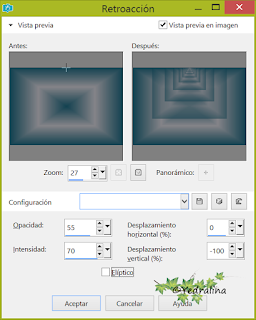













2 comentarios:
Très joli tutoriel.
Merci beaucoup Alenza, et je te remercie pour ton magnifique travail. Bises amie
Publicar un comentario